L'une des premières choses à faire après l'installation d'Ubuntu 14.04 est d'installer Adobe Flash Player. Normalement, si vous installez Ubuntu Restricted Extras, Flash Player devrait fonctionner et vous devriez pouvoir regarder des vidéos en ligne à partir de sites Web comme You Tube, etc.
Mais ce n'est peut-être pas le cas avec la combinaison Chromium et Ubuntu. Bien que vous puissiez facilement lire des vidéos You Tube, etc. sur d'autres navigateurs Web tels que Firefox, Chrome, etc., dans Chromium, vous verrez l'avis manquant du lecteur Adobe Flash :
Adobe Flash Player est nécessaire pour afficher certains éléments sur cette page. Installer le plug-in..
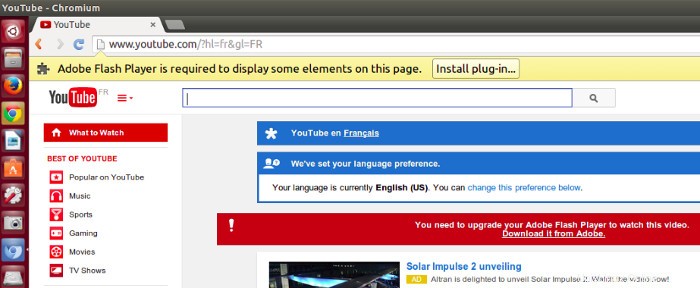
Je vous ai déjà montré comment installer Adobe flash player sur Ubuntu. Essayez-le car cela peut fonctionner. Si ce n'est pas le cas, optez pour cette méthode.
Raison du problème du lecteur flash exclusivement dans Chromium
La raison pour laquelle ce problème ne se produit que dans Chromium est que, jusqu'à présent, Chromium utilisait l'API du plug-in Netscape pour la prise en charge de Flash. À partir d'Ubuntu 14.04, Chromium cessera d'utiliser l'API du plugin Netscape. Par conséquent, vous rencontrerez des problèmes avec Adobe Flash Player avec Chromium.
Maintenant, pourquoi ce problème ne se produit-il pas avec d'autres navigateurs Web ? La réponse est parce qu'ils utilisent Flash version 11.2.
Résoudre le problème d'Adobe Flash Player avec Chromium
Pour résoudre ce problème, nous utiliserons Pepper Flash Player, une version plus sûre et plus stable de Flash Player de Google.
Un programme d'installation d'Adobe Flash Player Pepper est disponible dans le référentiel multivers d'Ubuntu. Ce programme d'installation télécharge Google Chrome, extrait Pepper Flash Player et le configure pour l'utilisation de Chromium.
Pour installer Pepper Flash Player dans Ubuntu, ouvrez un terminal et utilisez les commandes suivantes :
sudo apt-get install pepperflashplugin-nonfree
sudo update-pepperflashplugin-nonfree --installRedémarrer Chromium fera l'affaire. Pas besoin de redémarrer le système.
J'espère que cet article rapide vous a aidé à résoudre le problème d'Adobe Flash Player avec Chromium. Toutes les questions ou suggestions sont toujours les bienvenues. Ciao :)